如何对 google 表格中的筛选行求和(带有示例)
在 Google 表格中计算过滤范围之和的最简单方法是使用以下语法:
SUBTOTAL( 109 , A1:A10 )
请注意,值 109 是获取已过滤行范围之和的快捷方式。
下面的例子展示了如何在实际中使用这个功能。
示例:Google 表格中过滤行的总和
假设我们有以下电子表格,其中包含有关各个篮球队的信息:

要为此数据添加过滤器,我们可以突出显示单元格A1:B10 ,然后单击“数据”选项卡,然后单击“创建过滤器” :

然后,我们可以单击“点”列顶部的“过滤器”图标,并取消选中前三个值 84、89 和 93 旁边的框:

一旦我们单击“确定” ,数据将被过滤以删除这些值。
如果我们尝试使用SUM()函数对过滤后的行的点列求和,它实际上会返回所有原始值的总和:
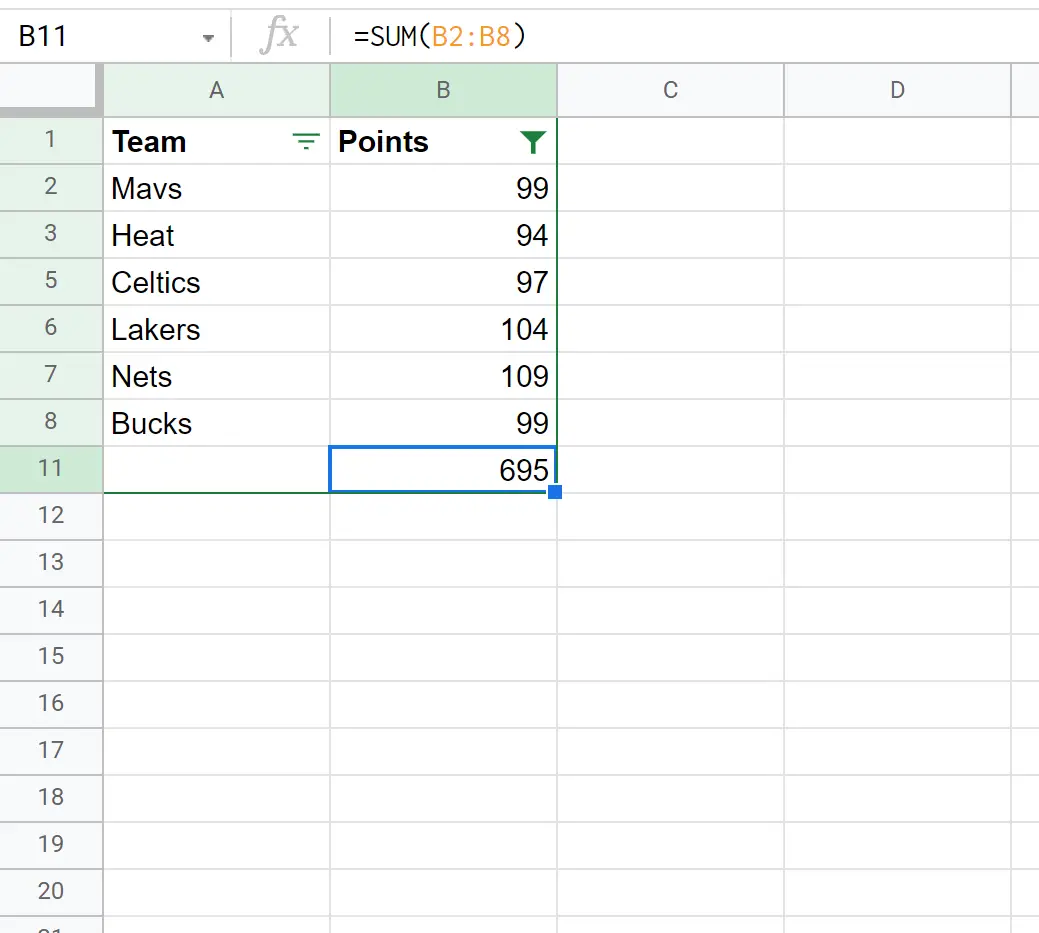
相反,我们可以使用SUBTOTAL()函数:
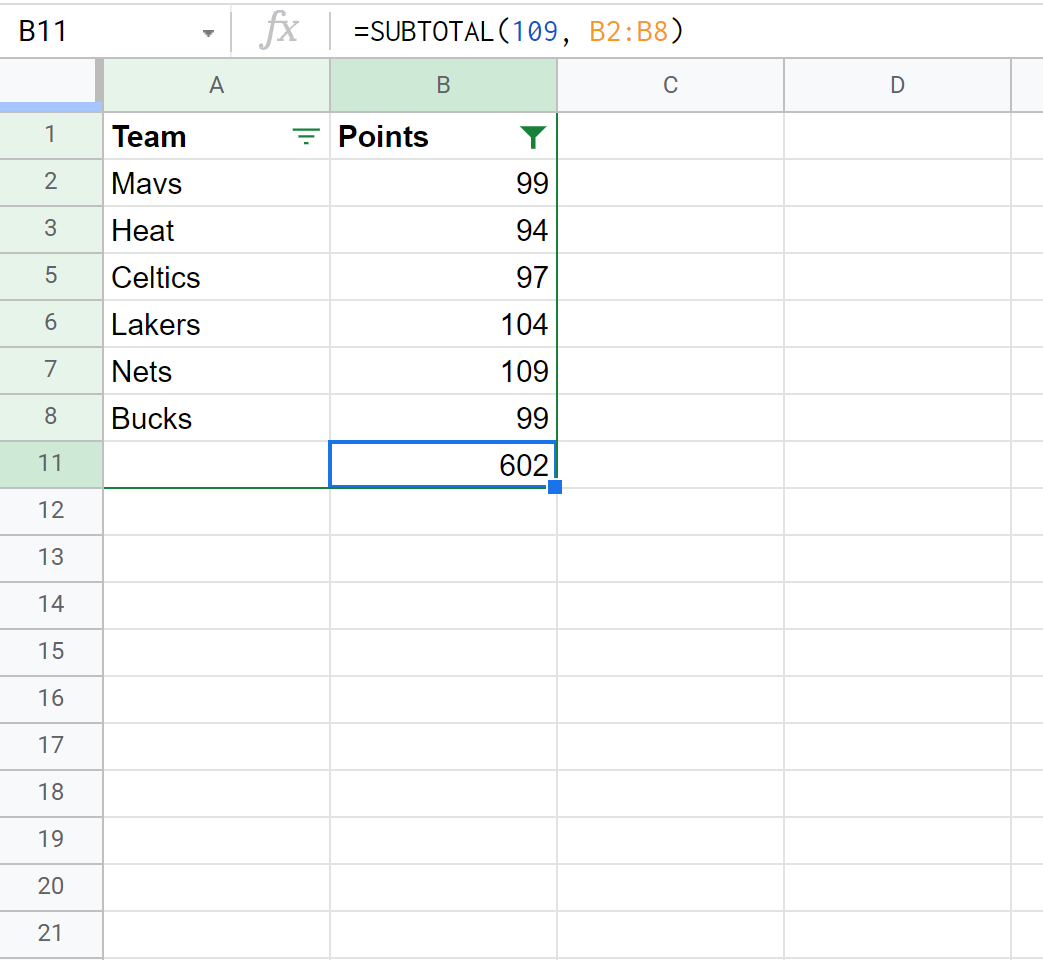
此函数仅获取可见行的总和。
我们可以通过对可见行求和来手动检查这一点:
可见行的总和: 99 + 94 + 97 + 104 + 109 + 99 = 602 。
其他资源
以下教程介绍了如何在 Google 表格中执行其他常见操作:
Google Sheets:如果选中该框,如何添加
Google 表格:如何对多列使用 SUMIF
Google Sheets:如何在多个工作表上添加
Google Sheets:如何按类别添加值